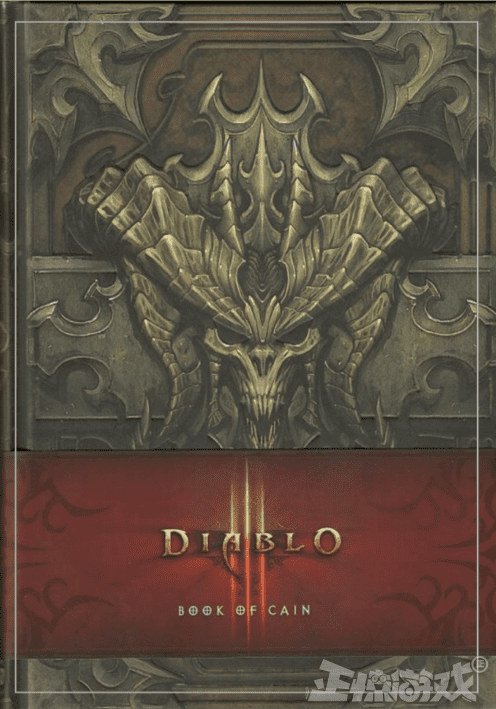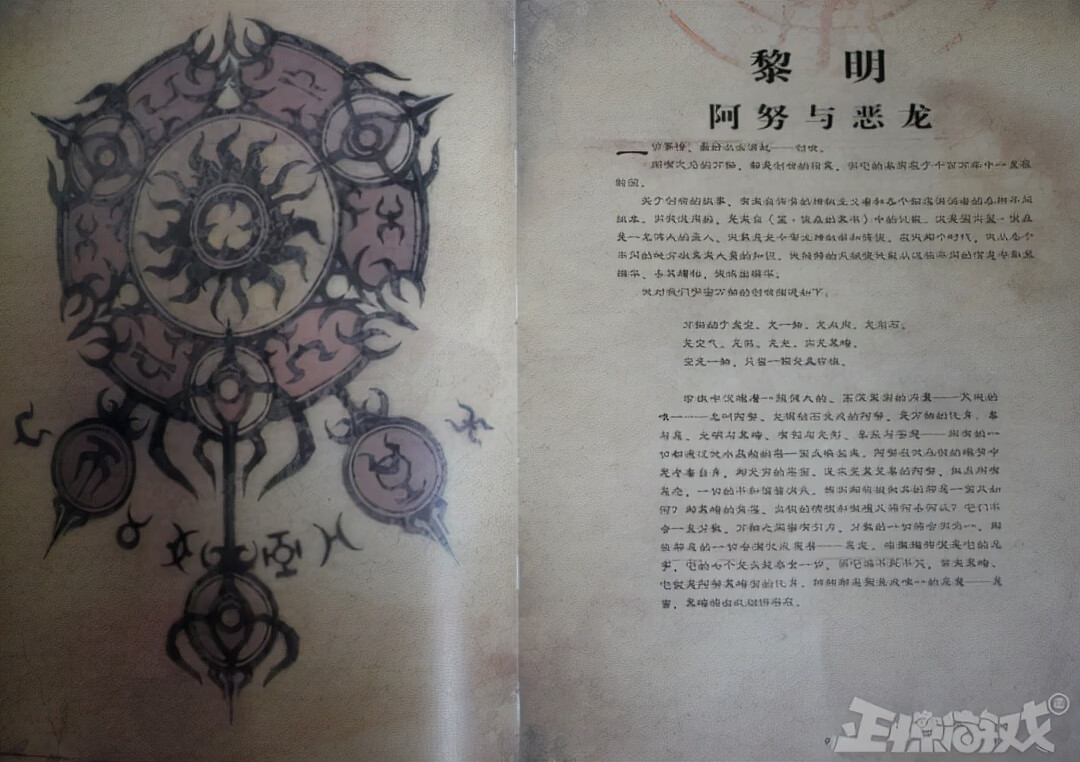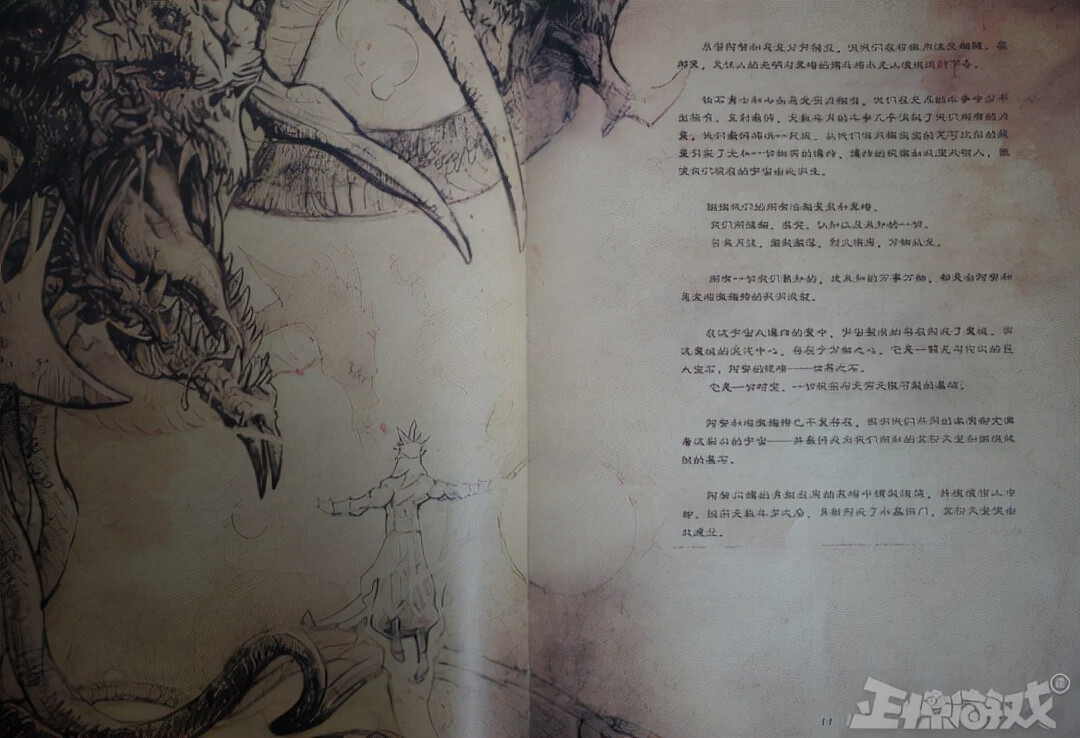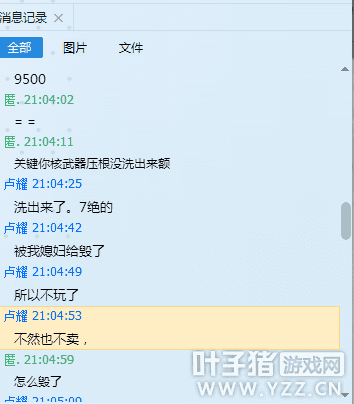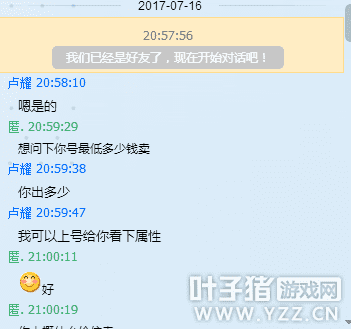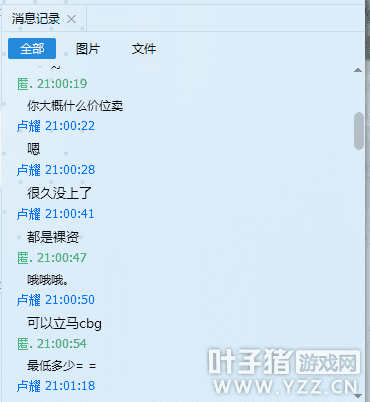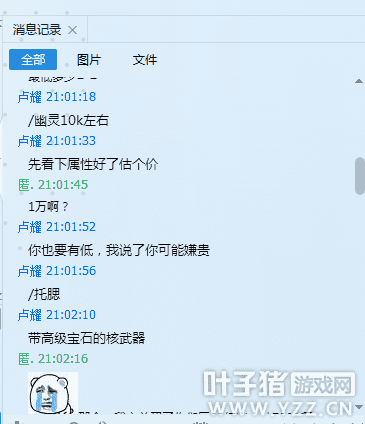.jpg)
很早之前用金山快盘实现了家里PC、笔记本电脑、办公室PC之间文件同步。在任一台设备上增加、修改、删除指定文件夹中的文件,金山快盘都会将所作操作同步到其他设备中。在办公室编辑的文件回家可继续编辑,所需资料放在同步文件夹中,在其他设备上可方便取用,甚是方便。可惜,金山快盘已经于2016年8月16日正式关闭了。
后来用360云盘服务,可惜开始收费了,而且费用还不低。
到现在,一直在用百度云同步盘,可惜免费的服务同步速率极低。
前段时间买了一台威联通的NAS,启用了同步服务,在各计算机上安装了QSync客户端,同步数据又快又安全。
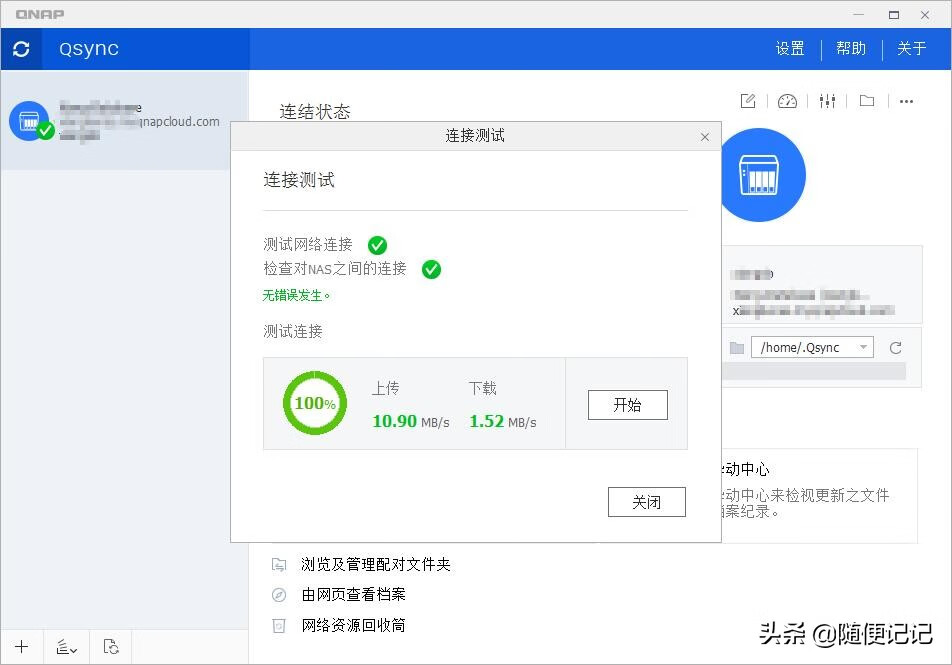
连接测速
家里是100Mbps宽带,从办公室的计算机向NAS传文件达到了带宽极限的每秒10.90MB,从NAS下载数据带宽也达到了每秒1.52MB。
同步的理念
同步文件是在NAS、各设备上都有一份相同的文件夹。任一文件夹有变化,同步软件都会将变化传递到NAS及其他设备中,保持文件夹的内容一致。
同步实现:
①需在NAS的App Center中安装QSync Central。
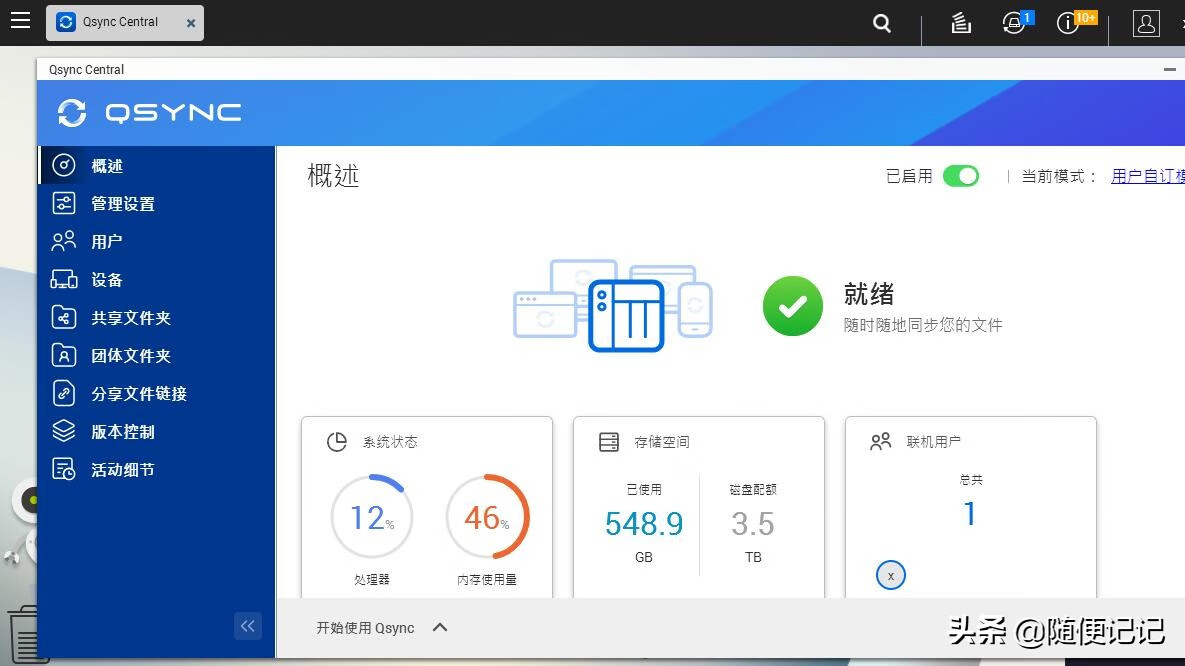
QSync Central中,可做各种配置,查看连接状态、查看各种操作、管理连接设备,甚至可销毁远端数据。
②在计算机上安装QSync Client。在手机上安装QSync Pro(因手机存储有限,在我的手机上未安装该应用,以减少同步文件对局促的存储的占用。如需要同步盘中的文件,可用Qfile获取)。
到www.qnap.com.cn下载安装Qsync。
连接你的NAS,最好使用NAS ID来查找,如果是在家里,可用NAS IP地址加端口号。然后输入登录账号和密码。
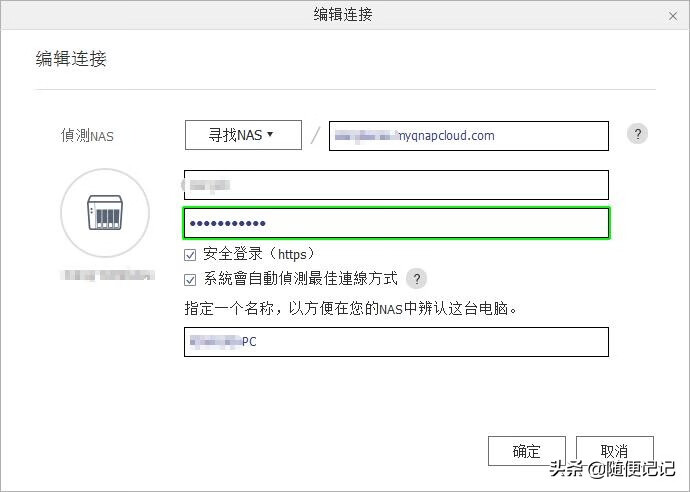
为了数据传输安全,我在NAS端设置了强制“使用安全连接(https)”,这将导致目前的QSync客户端软件连接失败。为解决此问题,需在NAS端将“TLS版本兼容性”降到“1.0或更高版本”,如下图所示。对于此bug,本人已反馈给威联通,希望在以后的版本中能够解决。

连接成功后,需配置配对文件夹。通常修改本地文件夹即可。
配置完成后,你在该文件夹中所作的所有文件操作都将同步到NAS对应文件夹中。
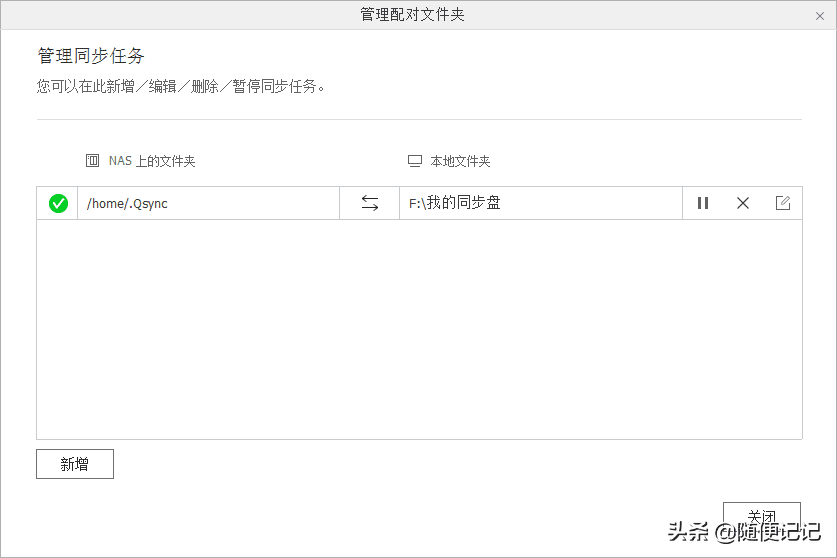
安装完成后,在Windows的系统托盘区会出现QSync图标。

在Windows资源管理器中会出现“QSync”项目,点击可进入同步文件夹。
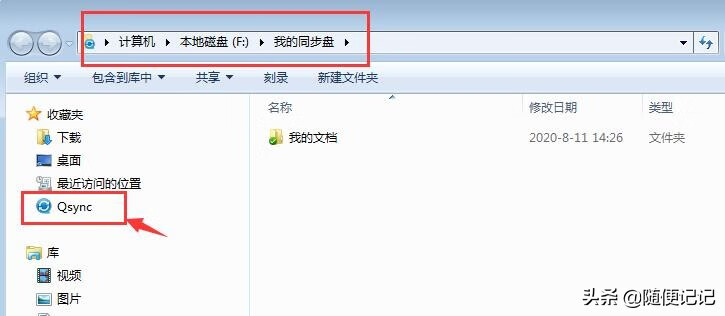
到此配置就完成了。还有一些高级设置,比如删除本地文件但NAS依然保留等,可根据需要配置。
好了,你现在可在计算机中将需要同步的文件扔到同步文件夹中,同步都由QSync来搞定。
QSync还可实现U盘中照片、影音文件自动汇入到NAS中的功能,非常有用,大家可试试。
注意:要自动汇入的文件必须放在根目录DCIM文件夹中。
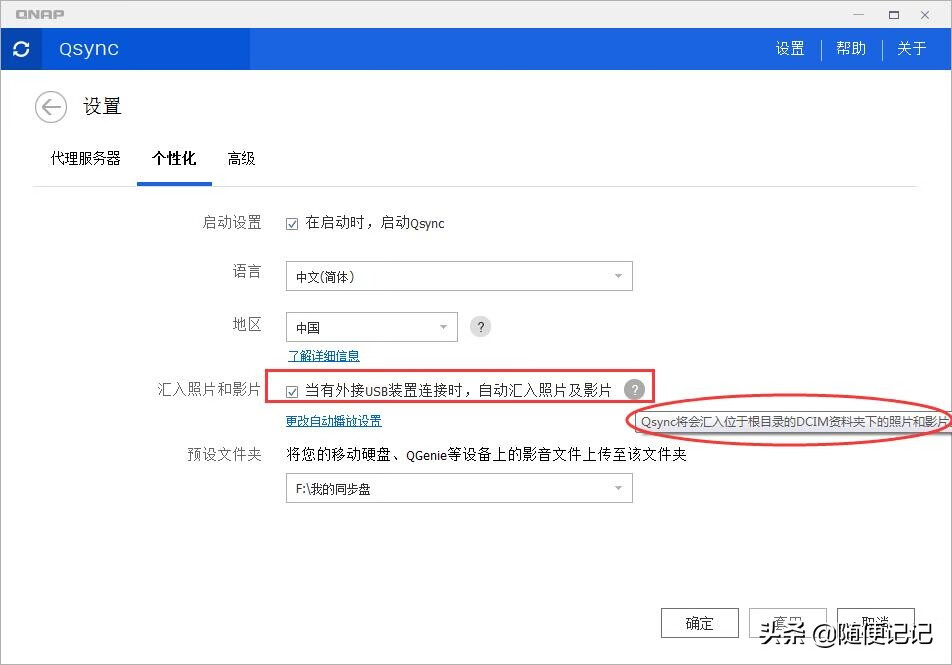
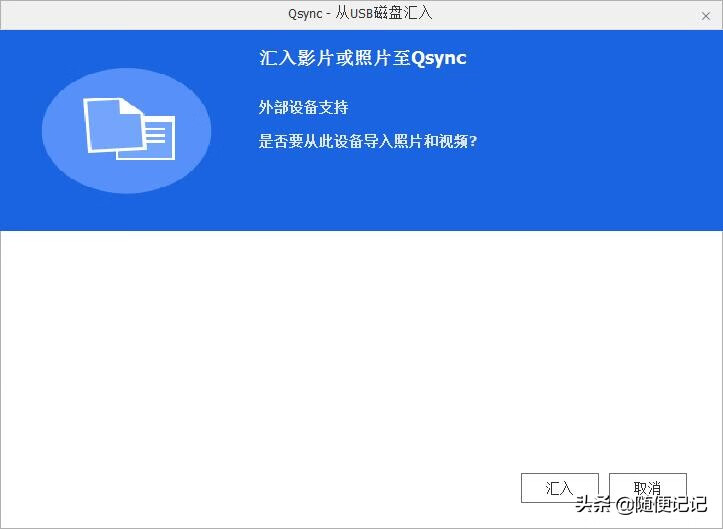
NAS上要管理同步文件,可在FileStation中进行。
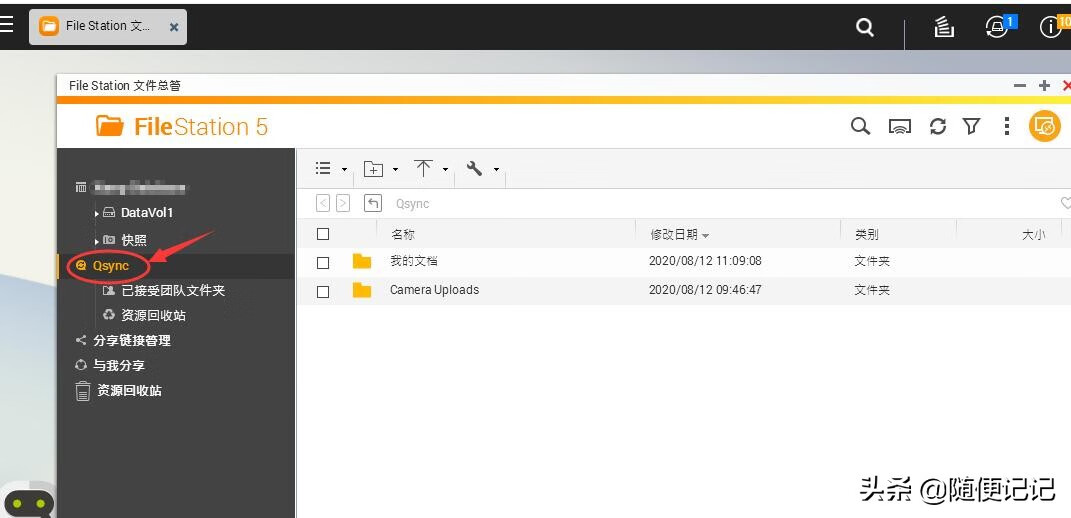
版权声明:本文内容由互联网用户自发贡献,该文观点仅代表作者本人。本站仅提供信息存储空间服务,不拥有所有权,不承担相关法律责任。如发现本站有涉嫌抄袭侵权/违法违规的内容, 请通知我们,一经查实,本站将立刻删除。